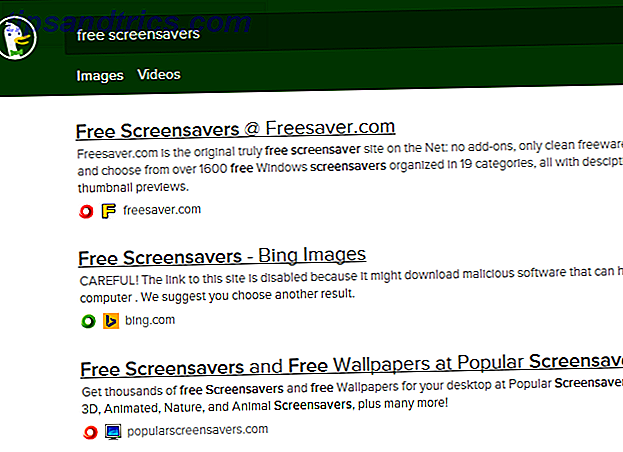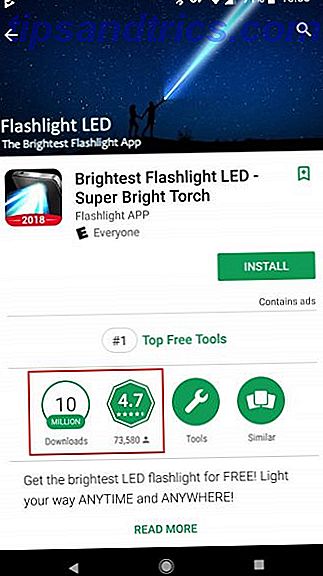Il nucleo del sistema SmartThings è un hub abbinato a uno dei suoi sensori Presence o uno smartphone, ma le sue capacità iniziano a diventare interessanti una volta che si introduce un altro dispositivo. Un sensore Open / Closed è il prossimo passo ideale per chiunque abbia familiarità con le funzionalità offerte dal pacchetto base 3 Modi per proteggere la tua famiglia e la tua casa con SmartThings Presence 3 modi per proteggere la tua famiglia e la tua casa con SmartThings Presenza Vuoi usare la tecnologia tenere il più vicino e il più caro al sicuro? Scopri cosa può fare SmartThings Presence per tenere d'occhio la tua casa. Leggi di più .
Il sensore Aperto / Chiuso è progettato per l'uso di porte e cancelli di controllo, ma con un po 'di pensiero laterale può ottenere molto di più. Ecco alcune idee per aiutarti a utilizzare il dispositivo per rendere la tua casa un po 'più intelligente (nessuna programmazione richiesta!)
Mantieni una bozza

C'è una porta che non resterà chiusa nella maggior parte delle case in tutto il mondo. Che si tratti di un problema di costruzione o di un familiare smemorato, una porta lasciata spalancata può lasciare le zone di vita piene di spifferi e fredde Crea il tuo controller di temperatura con un Arduino Crea il tuo controller di temperatura con un Arduino Alza il pane perfetto, crea una bella birra e pulcini posteriori felici con un controller di temperatura Arduino. Se vivi in un clima meno affidabile come l'Inghilterra, le indicazioni che ti dicono di tenere qualcosa a ... Per saperne di più. Con un sensore aperto / chiuso, puoi tenere d'occhio l'ingresso offensivo dallo smartphone.
Il primo passo è quello di fissare il sensore alla porta o alla finestra che stai cercando di monitorare. Nella confezione troverai un cerotto adesivo e un attacco a vite, quindi in base alla superficie e alla permanenza del posizionamento, puoi scegliere tra queste opzioni. Assicurati di utilizzare il modello incluso nelle istruzioni di accompagnamento per posizionarlo correttamente.
Quindi è il momento di aprire l'app SmartThings e premere il pulsante più sulla Dashboard per iniziare a configurare qualcosa di nuovo. Selezionare Sensori aperti / chiusi e quindi Sensore aperto / chiuso SmartSense, quindi selezionare Connetti ora per richiedere la ricerca del dispositivo.
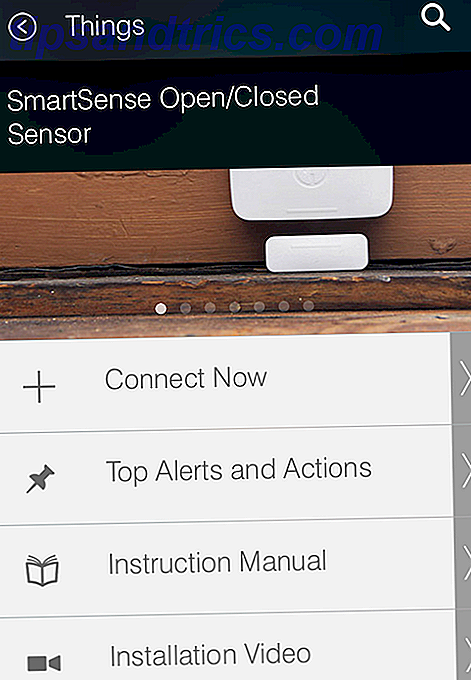
Ora, torna alla pagina SmartSetup e scorri fino ad Avvisi . Scegli Access & Entryways e Ricevi un avviso se hai lasciato la porta aperta per un periodo di tempo superiore a quello specificato . Dagli un nome ragionevole e assicurati che sia classificato come una porta convenzionale piuttosto che come una porta del garage.
Nel campo Connetti un sensore, scegli il sensore Open / Closed impostato in precedenza e assicurati che sia impostato per inviare una notifica quando la porta è aperta. Ora, basta personalizzare il tempo di attesa prima di inviare un avviso o un SMS al telefono Questi 5 servizi SMS ti offrono Internet senza un piano dati Questi 5 servizi SMS ti offrono Internet senza un piano dati Senza Internet mobile il piano sembra quasi impossibile. Ma ci sono una classe di strumenti che usano l'umile SMS per rendere disponibile il web alle persone che non possono permettersi un piano dati. Leggi di più .
La prossima volta che la porta viene lasciata aperta, lasciando entrare una corrente, ne verrai a conoscenza!
Controlla se una finestra è aperta mentre sei fuori casa

È facile convincerti che hai lasciato una finestra spalancata quando non sei in grado di controllarti. Fortunatamente, un sensore aperto / chiuso ti dà la possibilità di sapere con certezza da uno sguardo al tuo smartphone Come utilizzare il tuo smartphone come un professionista Come usare lo smartphone come un professionista Solo perché tutti usano uno smartphone, non significa che non può rimanere professionale Leggi di più .
Innanzitutto, collega il sensore alla finestra desiderata. In pratica, non è diverso dall'applicarlo a una porta: assicurati solo che le due parti siano abbastanza vicine da attrarre i magneti quando la finestra è chiusa e che siano saldamente in posizione. Quindi, abbinalo alla tua app SmartThings se non lo hai già fatto.
Grazie alla flessibilità del sistema SmartThings, non è necessario impostare un processo affinché questa funzionalità sia attiva e funzionante. Tocca il fumetto nell'angolo in alto a destra della Dashboard, seguito dall'icona Feed attività nell'angolo in alto a destra della pagina, e vedrai una lettura completa di tutte le azioni rilevate sulla tua rete SmartThings.
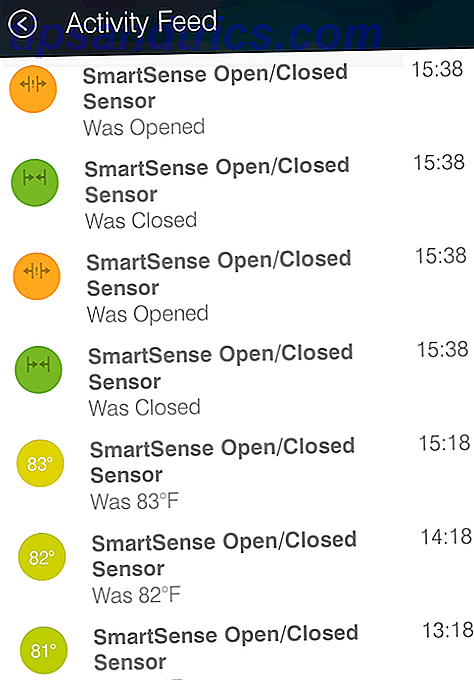
Verrà visualizzato un log con timestamp di ogni volta che la finestra è stata aperta e chiusa, con il più recente che consente di conoscere il suo stato corrente. Con un minimo di confusione, hai impostato un rapporto in corso che continuerà a raccogliere dati fino a quando non gli dici di smettere.
Mantieni la tua casa sicura durante la notte

I sistemi di sicurezza domestica possono essere grandiosi per il tuo modo di pensare, ma sono anche molto costosi. Usando il sensore SmartThings Open / Closed, puoi impostare un metodo efficace di sorveglianza Sorveglianza di domani: quattro tecnologie che la NSA userà per spiarti - Presto Sorveglianza di domani: quattro tecnologie La NSA utilizzerà per spiarti - Presto la sorveglianza è sempre all'avanguardia della tecnologia. Ecco quattro tecnologie che verranno utilizzate per violare la tua privacy nei prossimi anni. Leggi di più a una piccola frazione del prezzo.
Innanzitutto, dovrai posizionare i sensori sugli ingressi esterni della tua casa, idealmente quelli che potrebbero essere accessibili a chiunque cerchi di entrare, ma almeno le porte anteriori e posteriori. A seconda della casa, potrebbe aver senso modificare il set-up per i vari sensori.
Una volta installati i dispositivi, vai alla schermata SmartSetup nell'app e seleziona Accesso e entrate . Selezionare Avvisami quando una porta viene aperta e / o chiusa mentre sono lontano da casa e il nome della porta nella pagina successiva. Quindi, selezionare il dispositivo corretto nel campo Connetti un sensore e selezionare l'opzione da notificare quando la porta è aperta. Successivamente, scegli le tue preferenze di avviso.

Premere Altre opzioni per vedere alcune impostazioni per i tempi in cui questo processo sarà operativo. Se stai cercando di configurare un sistema flessibile che puoi attivare e disattivare, seleziona Solo quando la modalità è attiva e scegli l'opzione più appropriata. Altrimenti, configuralo utilizzando gli altri ingressi per controllare i giorni della settimana e le volte in cui sarà attivo: questo metodo assicurerà che il sistema funzioni automaticamente.
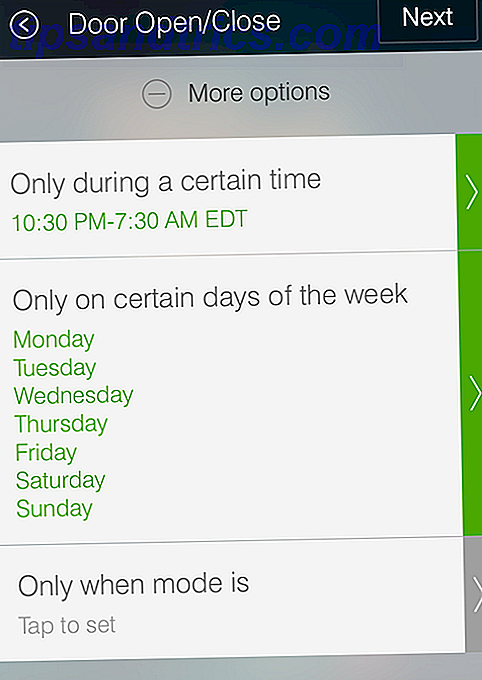
Con tutto ciò che è a posto, sei a posto; lo smartphone riceverà una notifica o un SMS se la porta si apre inaspettatamente. Anche se questo non è un rimpiazzo per un sistema di sicurezza convenzionale, è un modo molto economico per ottenere un allarme tempestivo nel caso in cui un intruso colpisca la tua casa.
Monitorare la temperatura
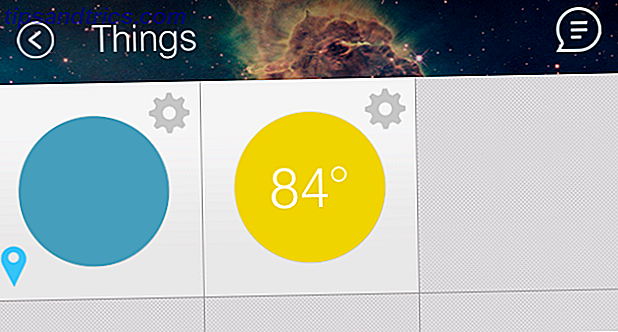
Come avrai intuito dal suo nome, questo tipo di sensore è stato progettato per tenere traccia delle cose aperte o chiuse, ma non è tutto ciò che può fare. Accanto ai suoi compiti principali, il dispositivo terrà anche traccia della temperatura circostante Temperature operative del PC: Quanto caldo è troppo caldo? Temperature operative del PC: quanto caldo è troppo caldo? Il calore eccessivo può influire sulle prestazioni del computer e sulla durata del disco rigido. Ma come puoi dire se si surriscalda o è solo caldo? Leggi altro - che può essere piuttosto utile quando hai a che fare con porte e finestre piene di spifferi.
Le letture verranno pubblicate regolarmente sul tuo feed delle attività, ma puoi anche accedervi direttamente navigando su Cose dalla Dashboard, dove la lettura della temperatura verrà mostrata sovrapposta al riquadro appropriato.
Avere un facile accesso a queste informazioni è ottimo, ma a volte potresti voler impostare una notifica automatica, ad esempio se il sensore è posizionato su una finestra e vuoi essere avvisato quando la stanza è abbastanza fresca da chiudere quella finestra. Per farlo, vai alla schermata SmartSetup e vai ad Avvisi .
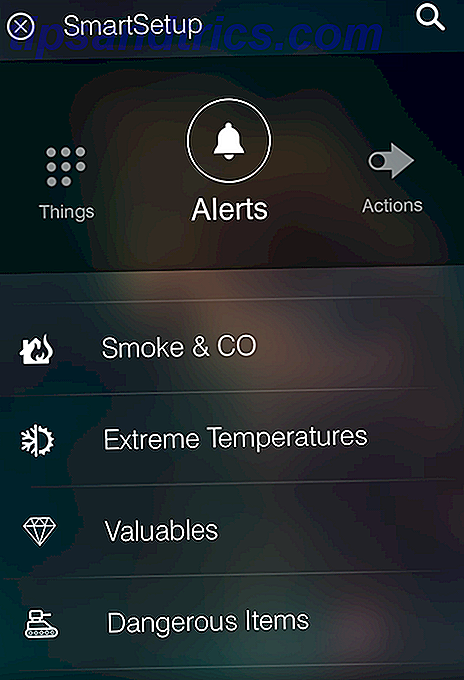
Scegli Temperature estreme e poi Monitora per temperature fredde estreme . Immettere un nome, quindi selezionare il sensore Aperto / Chiuso e impostare la temperatura desiderata nel campo appropriato. Ora tutto è pronto, ma se vuoi diventare più complesso puoi provare a collegare il processo a un sistema di riscaldamento compatibile con SmartThings. Naturalmente, ciò richiederà apparecchiature aggiuntive, come un termostato Nest 13 Cose che non sapevi di poter fare con un termostato Nest 13 Cose che non sapevi di poter fare con un termostato Nest Potresti essere sorpreso di quanti piccoli trucchi puoi farlo con il tuo nuovo termostato Nest! Leggi di più .
Hai un nuovo utilizzo per il sensore SmartThings Open / Closed? Perché non condividerlo con altri lettori nella sezione commenti qui sotto?